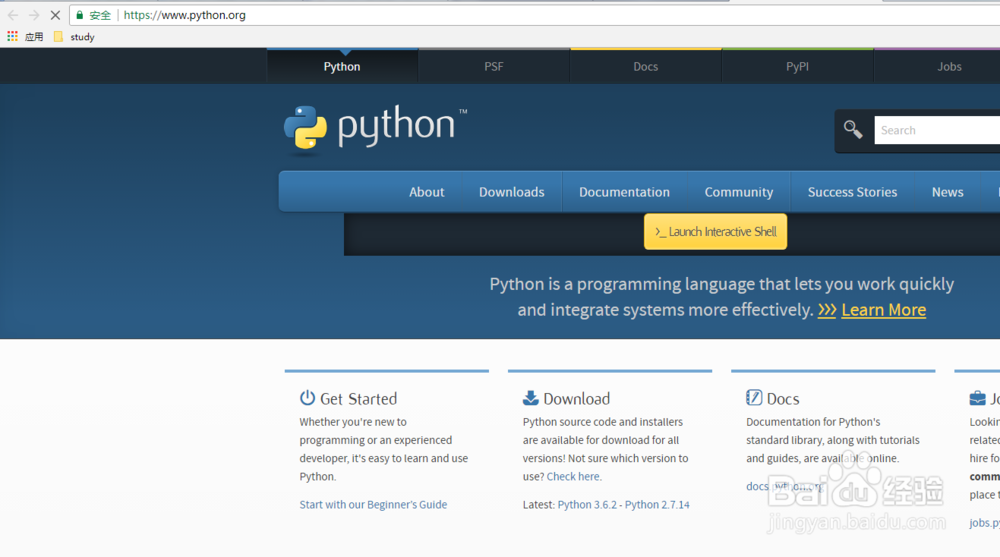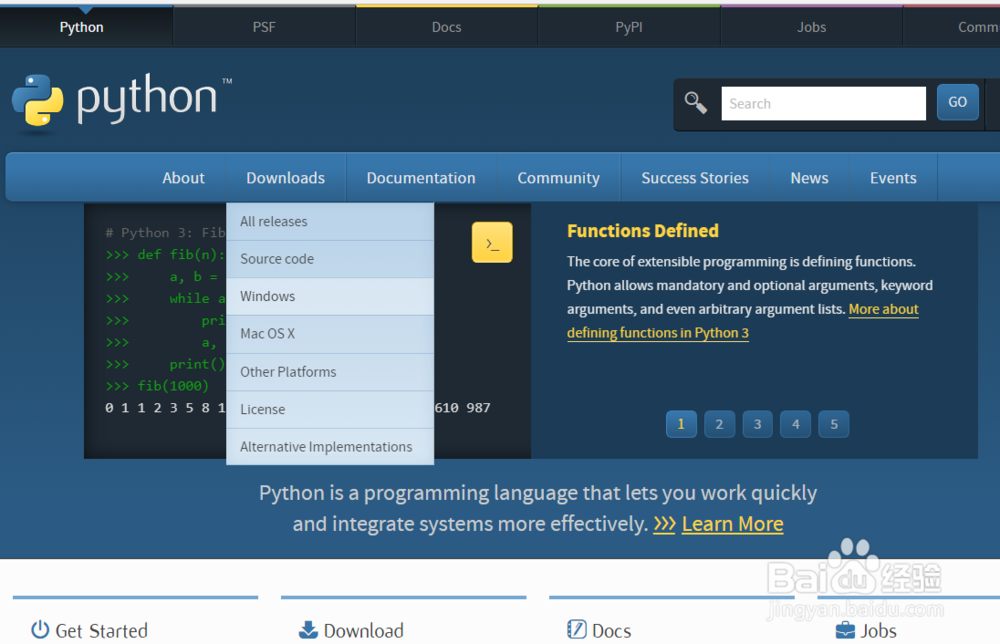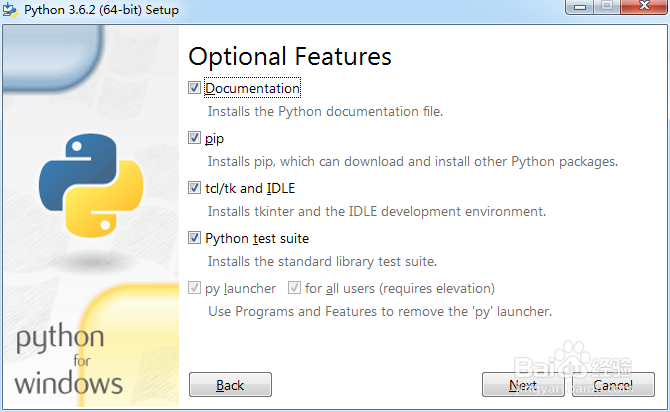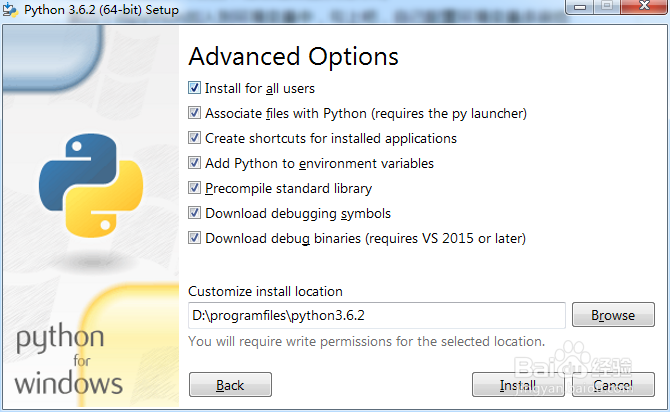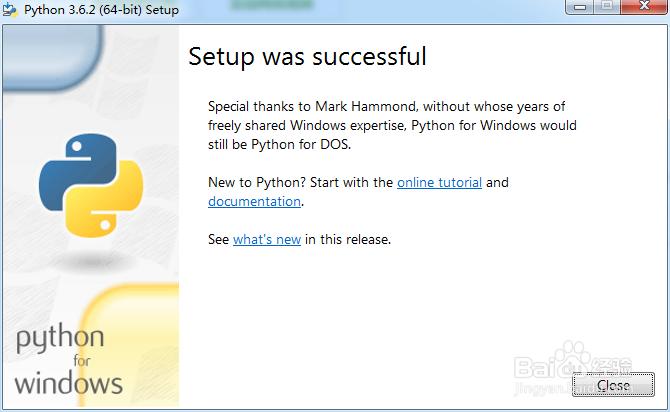1、首先,我们登录python的官网
2、在downloads下选择windows,点击
3、可以看到当前最新的版本是:Latest Python 3 Release - Python 3.6.2点击他
4、点击后,拖到最后,可以发现files,选择我们需要的版本。Download Windows x86-64 web-based installer是基于网页的安装程序Down造婷用痃load Windows x86-64 executable installer是可执行的安装程序这里,我选择下载Download Windows x86-64 executable installer
5、下载成功后,会有如下图所示的安装包
6、点击安装包,这里我们选择install now
7、如下图所示,安装过程
8、我们孀晏弁钾也可以选择customize installation,进行定制安装,点击后如下图所示软件已经默认帮我们都勾上了。第一个是文档;第二个是pip,我们也勾上,可以通过pip安装scrapy第四个是个什么测试包,反正软件默认帮我们勾上了,说明都有用,就别改了,直接下一步吧
9、那么Advanced Opthons如何选呢?默认只勾选了第二个和第三个。第一个是install for all users,我们勾上。第二个默认都勾上了,就别改了,是把Python相关文件与Python关联第三个也是默认勾上的,是创建桌面快捷方式第四个将python加入到环境变量中,勾上吧,自己配置环境变量多麻烦第五个预编译的标准库,勾上呗,不勾上总怕少库,感觉挺棒的样子第六个是下载调试符号,做开发肯定是要调试的,勾选第七个不知道什么,网上查是用于VS的调试符号,管他去,不勾感觉心里没底啊,勾上才感觉安装完美了,勾上吧。所以,就全勾上了然后再改个路径
10、如下图,安装中
11、安装完毕,就是安装的有点慢
12、发现环境变量也是OK的
13、这里补充一点,python程序2.7和本篇经验3.6是不兼容的。就是说,2.7版本的python代码可能在3.6上就无法运行起来了。但目前市面上,许多库都是用的2.7版本,所以如果是基于兼容考虑,还是用2.7的比较好